자에 스냅하여 그리기
CLIP STUDIO PAINT의 펜이나 브러시를 사용하여 자를 따라 선을 긋는 방법과 자를 사용하는 데 편리한 설정을 소개합니다.
자에 스냅
커맨드 바의 버튼으로 자 스냅의 유무효를 전환할 수 있습니다. 단, 스마트폰에서는 커맨드 바에 이러한 버튼이 표시되지 않습니다. 메뉴 커맨드를 사용하거나 커맨드 바를 커스터마이즈해야 합니다.
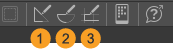
자 종류에 따라 전환할 수 있는 버튼이 다릅니다.
①자에 스냅
[직선자], [곡선자], [도형자] 보조 도구로 만든 자를 따라 그릴 수 있습니다. 이 외에도 컷 테두리를 만든 경우 컷 테두리를 따라 선을 그릴 수 있습니다.
②특수 자에 스냅
[특수 자], [대칭자], [가이드], [퍼스자] 보조 도구로 만든 자를 따라 그릴 수 있습니다. 메뉴 커맨드 등으로 만든 퍼스자도 여기서 스냅 설정을 전환할 수 있습니다.
③그리드에 스냅
캔버스에 표시되는 격자 모양의 그리드를 따라 그릴 수 있습니다. 그리드에 대한 자세한 내용은 ‘그리드 표시’를 참조하세요. 또한 퍼스자에 그리드를 표시한 경우 퍼스자의 그리드를 따라 그릴 수 있습니다.
메뉴 커맨드 사용
[표시] 메뉴 → [스냅]의 [자에 스냅], [특수 자에 스냅], [그리드에 스냅]을 선택해도 자 스냅의 유무효를 전환할 수 있습니다. 커맨드 바의 버튼과 마찬가지로 조작할 수 있습니다.
도구 설정 확인
그림을 그리거나 오브젝트를 이동할 때 자에 스냅할 수 없는 경우 [보조 도구 상세] 팔레트의 ‘보정’ 카테고리나 [도구 속성] 팔레트의 [표시 메뉴에 따라 스냅] 설정을 확인합니다.
ON으로 설정하면 ‘메뉴 커맨드 사용’ 등에서 설정한 대로 그리거나 오브젝트를 스냅할 수 있습니다.
[레이어] 팔레트에서 자를 포함한 레이어를 선택하고 [자의 표시 범위 설정]에서 자를 표시할 레이어 범위를 설정할 수 있습니다. 모든 항목을 OFF로 설정하면 자를 숨길 수 있습니다.
자가 표시되는 래스터 레이어와 벡터 레이어에서는 자 스냅이 유효화되어 자를 따라 선을 그릴 수 있습니다.
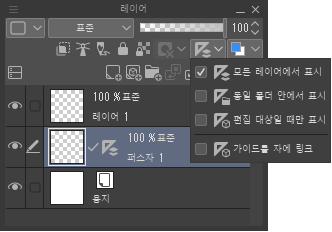
모든 레이어에서 표시
캔버스의 모든 레이어에 자를 표시할 수 있습니다.
동일 폴더 안에서 표시
자와 같은 레이어 폴더 내의 레이어에 자를 표시할 수 있습니다.
편집 대상일 때만 표시
자를 포함한 레이어 선택 시에만 자를 표시할 수 있습니다.
메모 | [레이어] 팔레트의 자 아이콘을 [Shift]키를 누른 상태에서 탭하면 자의 표시/비표시를 전환할 수 있습니다. |
다른 레이어에 자 이동
자만 다른 레이어에 이동하여 자를 사용할 수 있는 레이어를 변경할 수 있습니다. [레이어] 팔레트에서 자 아이콘을 선택하고 이동할 레이어에 드래그 앤 드롭합니다.
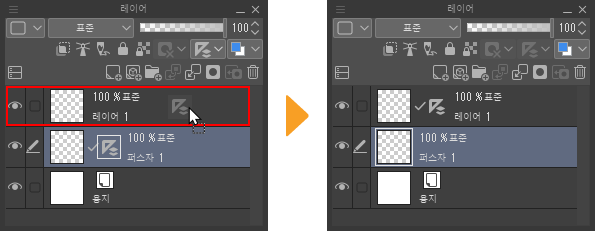
태블릿에서는 자 아이콘을 가로 방향으로 드래그한 후 이동할 레이어에 드래그 앤 드롭하면 자를 이동할 수 있습니다.
자를 따라 그리기
캔버스에 표시된 자를 기준으로 자를 따라 선이 자동으로 그려집니다. 특정 자만 그릴 경우 [오브젝트] 보조 도구로 선을 그릴 자를 선택합니다.
[컬러써클] 팔레트 등에서 선을 그릴 색을 선택합니다. [레이어] 팔레트에서 선을 그릴 레이어를 선택하고 [레이어] 메뉴 → [자/컷 테두리] → [자를 따라 그리기]를 선택합니다.
[자를 따라 그리기] 대화 상자에서 [선 두께]와 [안티에일리어싱]을 설정하고 [OK]를 탭합니다.
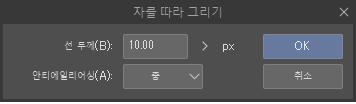
선택된 레이어에 자를 따라 선이 그려집니다.
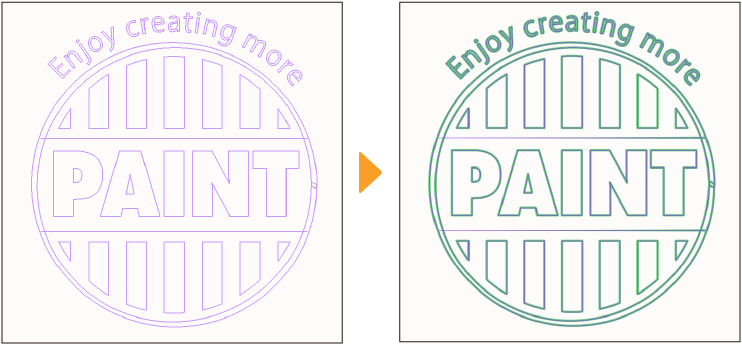
메모 | 특수 자, 대칭자, 퍼스자는 [자를 따라 그리기]를 사용할 수 없습니다. |
자로 선택 범위 작성
PRO/EX에서는 자로 선택 범위를 작성할 수 있습니다. 자세한 내용은 ‘자로 선택 범위 작성 [PRO/EX]’를 참조하세요.
스냅할 특수 자 전환
여러 개의 특수 자를 표시한 경우 그 중 하나만 스냅할 수 있습니다. 녹색 선으로 표시된 특수 자는 스냅할 수 없습니다.
스냅할 특수 자의 스냅 전환 아이콘을 탭합니다. 자가 보라색으로 바뀌면 자를 스냅할 수 있습니다. 동시에 아이콘의 모양도 바뀝니다.
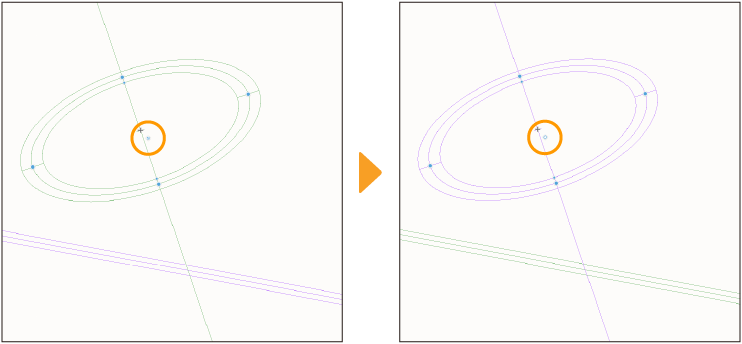
또한 [표시] 메뉴 → [스냅] → [스냅할 특수 자 전환]을 선택하면 스냅할 특수 자를 전환할 수 있습니다. 초기 설정된 단축키인 [Ctrl]+[4]키를 눌러도 전환할 수 있습니다.
메모 | 특수 자의 색은 [환경 설정] 대화 상자에서 변경할 수 있으므로 설명과 색이 다를 수 있습니다. 변경 방법은 ‘자/단위’를 참조하세요. |
대칭자에 스냅하여 채우기
대칭자는 [펜] 도구 등 그리기 도구 외에도 [채우기] 도구나 [자동 선택] 도구도 스냅할 수 있습니다.
[채우기] 도구와 [자동 선택] 도구의 [보조 도구 상세] 팔레트에서 [채우기] 카테고리를 선택하고 [대칭자에 스냅]을 ON으로 설정합니다.
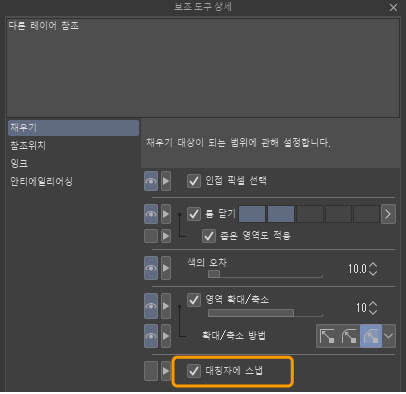
대칭자가 유효화된 레이어를 선택하고 [채우기] 도구 또는 [자동 선택] 도구로 캔버스를 탭합니다. 대칭자로 분할한 수만큼 채우기 및 선택 범위 작성이 실행됩니다.
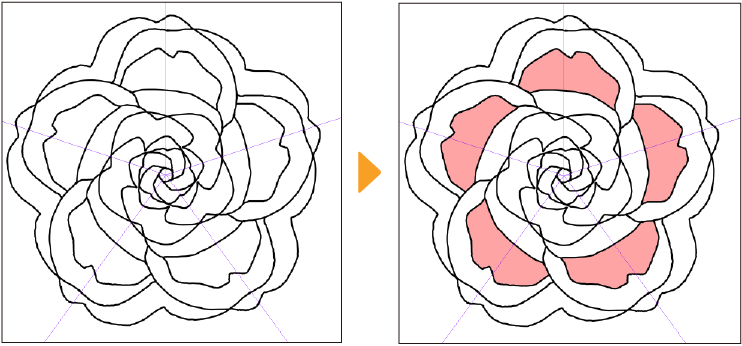
오브젝트를 자에 스냅
다음과 같이 설정하면 오브젝트를 자를 따라 이동할 수 있습니다.
·‘자에 스냅’ 방법으로 자 스냅을 유효화합니다.
·[편집] 메뉴 → [변형] 실행 시 또는 [오브젝트] 보조 도구 선택 시 [보조 도구 상세] 팔레트의 ‘보정’ 카테고리나 [도구 속성] 팔레트의 [표시 메뉴에 따라 스냅]을 ON으로 설정합니다.
오브젝트를 이동하는 것 외에도 변형 시 핸들도 자에 스냅할 수 있습니다. 이러한 설정을 조합한 스냅은 ‘자나 그리드에 스냅’도 참조하세요.
메모 | 자에 스냅할 수 있는 오브젝트는 ‘스냅 가능한 오브젝트’를 참조하세요. |
퍼스자
‘그리드에 맞추어 변형’을 참조하세요.
평행선자
[오브젝트] 보조 도구, [텍스트] 보조 도구, [라이트 테이블] 보조 도구로 회전할 때 평행선자의 방향 또는 수직 방향으로 스냅할 수 있습니다.
·[편집] 메뉴 → [변형]의 각 메뉴 커맨드를 사용하여 회전할 때에도 평행선자에 스냅할 수 있습니다.
·[메쉬 변형]을 선택하면 여러 핸들을 선택하여 회전할 때에도 평행선자에 스냅할 수 있습니다.
제어점을 자에 스냅
다음과 같이 설정하면 벡터 레이어 등의 제어점을 자를 따라 이동할 수 있습니다.
·‘자에 스냅’ 방법으로 자 스냅을 유효화합니다.
·[오브젝트] 보조 도구, [제어점] 보조 도구 선택시 ‘보정’ 카테고리나 [도구 속성] 팔레트의 [표시 메뉴에 따라 스냅]을 ON으로 설정합니다.
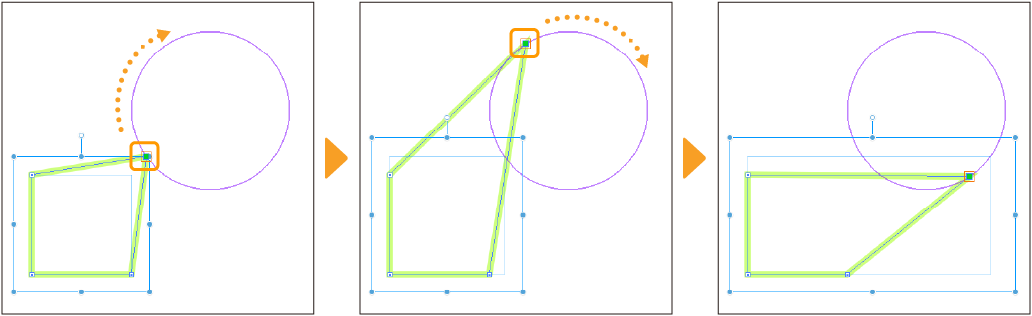
퍼스자
제어점을 드래그하면 퍼스자 스냅 방향의 직선이나 곡선에 스냅하여 이동할 수 있습니다. 스냅 대상은 선택된 벡터선에 포함된 모서리나 가장자리의 제어점을 통과하는 선으로 제한됩니다.
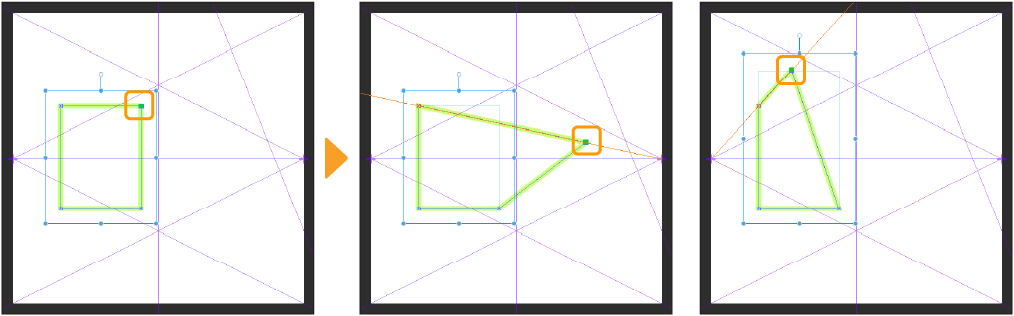
특수 자
제어점을 드래그하면 평행선자, 평행 곡선자, 방사선자, 방사 곡선자, 다중 곡선자, 동심원자를 따른 모양의 직선, 곡선에 스냅하여 이동할 수 있습니다. 스냅 대상은 선택된 벡터선에 포함된 모서리나 가장자리의 제어점을 통과하는 선으로 제한됩니다.
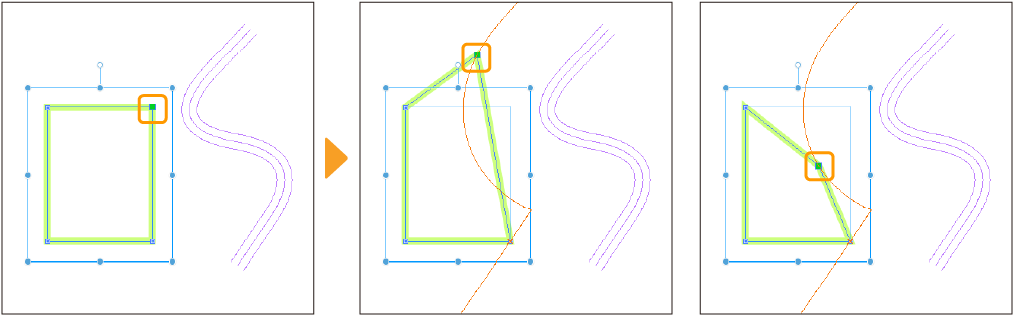
대칭자
대칭자에 스냅하여 벡터 레이어에 그리면 [오브젝트] 보조 도구를 사용한 변형이나 제어점 조작도 스냅할 수 있습니다. 또한 [제어점] 보조 도구를 사용하여 제어점을 추가하거나 삭제하는 등의 편집도 스냅할 수 있습니다.
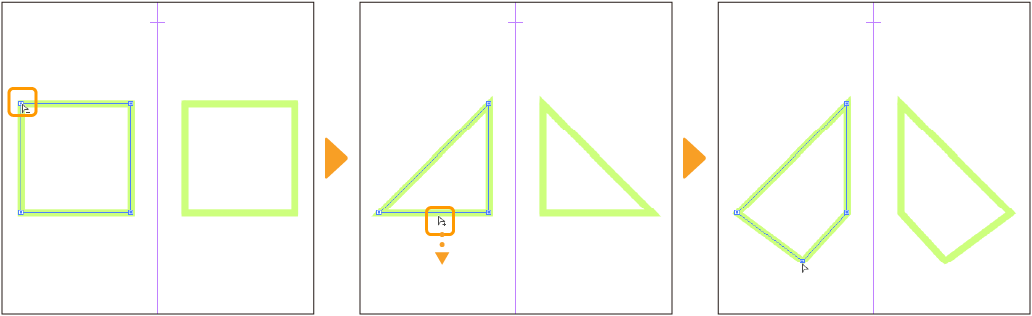
단, 자에 스냅되지 않은 상태에서 이동하거나 변형하는 등의 이유로 대칭자로 그린 내용이 대칭이 되지 않으면 스냅이 무효화됩니다.